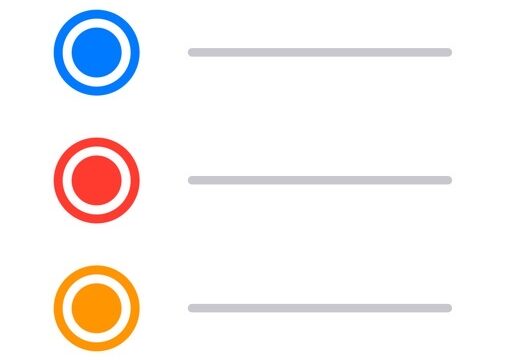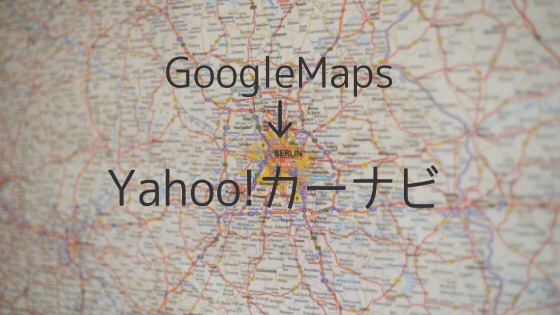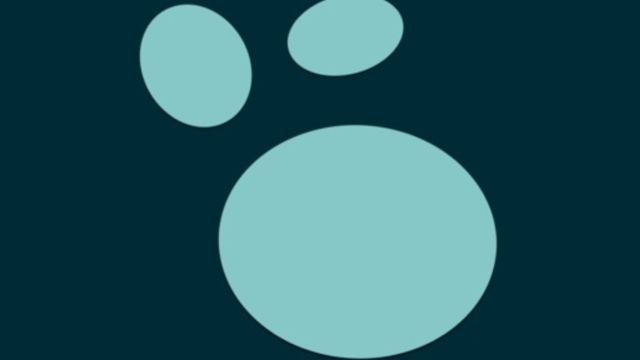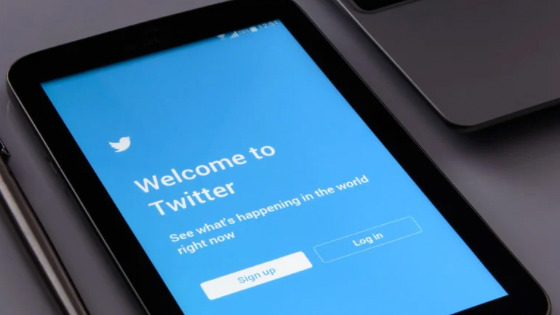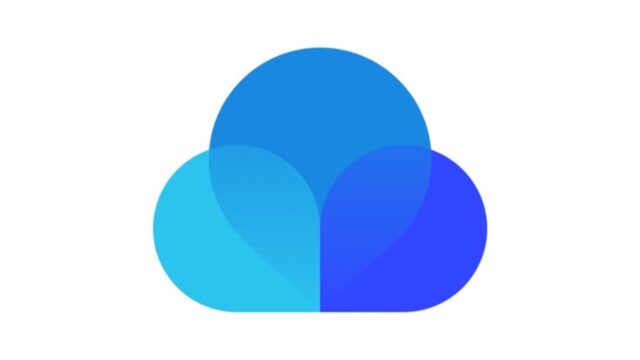職場のメモ環境は、過去を振り返るといろいろと変遷しています。
Windowsのメモ帳→「紙copi」→「Evernote」→「EVMEMO」→「WorkFlowy」→「Dynalist」→「CatMemoNote」→「紙copi」といった具合です。

また、最近では、メモツールの使い分けをするようになりました。
その使い分けやメモ環境が、最近、かなりしっくりきましたので、本記事で紹介します。あわせて、思考ツールと保存ツールを紹介します。
ちなみに職場環境としては、パソコンはWindows(かなり非力)、ソフトのインストールは基本は望ましくない(厳密に不可ではない)、クラウドサービスの利用は禁止されていない、といった具合です。
1 メモツール
(1) メモ
以前、以下の記事で「紙copi」を使っていると紹介しましたが、パソコンへのインストールが望ましくないとなったため、使用をやめました。

代替として、「Dynalist」などWebベースのツールを使いたかったのですが、パソコンがかなり非力で、すぐにメモをとりたいときブラウザがすぐに反応しないので、以前使っていた「CatMemoNote」を再び使うことにしました。
「CatMemoNote」は超軽量で多機能なメモソフトです。
以前、以下で記事にしたとおり、かなり便利なメモソフトです。
非力のパソコンでも起動も動きも軽快です。
Evernoteのノートリンクのようにノート同士のリンクができたり、メモを階層ごとに整理できたり、プレーンテキストなのにハイパーリンクができたり、メモ内で計算ができたり、とかなり多機能です。

唯一の難点が、たまに設定が初期化されてしまうことでした。
ただ、その解決方法が以下のサイトでわかったので懸念はなくなりました。
DropboxでのCatMemoNote同期エラー | 香取光雄の「稼ぐために物申す!」
よって、「CatMemoNote」を使い続けようかと思っています。
(2) 出先メモ
出先でちょっと確認したいようなメモは「Google keep」を使っています。
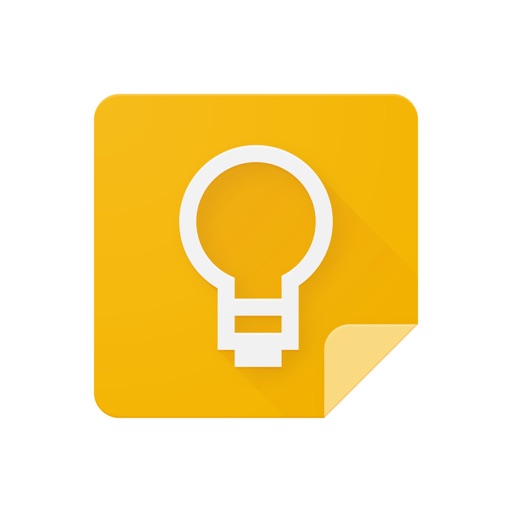
よく使うのは、数社訪問しなければいけないときに、電車の時刻や相手の担当者名などをメモしています。
「Google keep」は、Apple Watchでも使えますので、手元でサッとメモの内容が確認できて便利です。
また、出先で確認したい資料は、「Google Drive」に保存しておき、そのリンク先を「Google keep」に保存しています。(Google keepはPDFが保存できない)
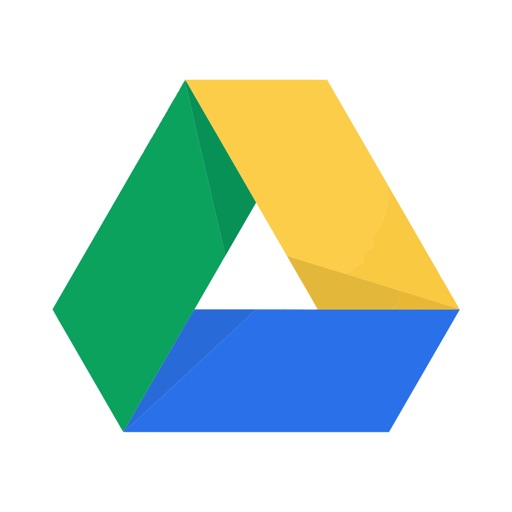
というのは、出先で見るものは「Google keep」で一元化できるのと、もう一つ利点があります。
それは、ふだんプライベートでも「Google Drive」を使っているため、iPhoneの「Google Drive」は常時プライベート用のアカウントになっています。よって、仕事用のファイルにアクセスしたい場合は、「Google Drive」で仕事用のアカウントに切り替える必要があるのですが、「Google Keep」のリンクから仕事用のアカウントに保存してあるファイルにアクセスすると、アカウントを切り替えることなく、アクセスすることができるのです。
これは、プレイベートと仕事でアカウントを分けて「Google Drive」を使い分けている身としてはかなり便利です。
2 思考ツール
私は、思考するとき、アウトライナーとマインドマップを使っています。
アウトライナーは「Dynalist」、マインドマップは「アイデアマスター」です。
(1) アウトライナー
プライベートでは「WorkFlowy」と「Dynalist」を好んで使っていますが、仕事ではフォルダ分けができる「Dynalist」の方が使いやすく感じています。
ただ、「Dynalist」は、思考が終わったデータは念のためアーカイブしていますが、基本的には見返す用途としては考えていません。あくまでアクテイブなデータを扱う場所で、見返すようなメモは、「CatMemoNote」に移動させています。というのは、すぐに見返したいときに、前述したとおり、ブラウザの動きが遅く、ストレスを感じるからです。
唯一、マニュアル類だけは、「Dynalist」に保存しています。
複雑なマニュアルほどアウトラインで管理した方が管理しやすいからです。
(2) マインドマップ
マインドマップは、ジャストシステムの「アイデアマスター」というソフトを使っています。
販売が停止されていますが、思考を整理するには、大変使いやすいので、ずっと愛用しています。ぜひ販売を再開してほしいくらいです。
>3 保存ツール
(1) 名刺や新聞記事、書類など
仕事で共有すべきWordやExcelファイルは、会社の社内ネットワークの共有フォルダに保存していますが、それ以外の私的なファイルは、「Google Drive」に保存しています。
一番、多様しているのが、名刺です。
名刺は、基本的には、スマホで写真に撮って「Google Drive」に保存したら捨てるようにしています。
以前は、Evernoteで管理していたのですが、パソコンが非力すぎて「Evernote」(デスクトップ版)が固まって動かないこと、また、Web版のEvernoteもノート一覧がなぜか全部表示されないなどの不具合があったため、会社でEvernoteを使うのはやめました。
他には、新聞記事のスクラップも同様に写真で撮って「Google Drive」に保存しています。
また、個人の庶務的な雑多な資料もpdfにして、「Google Drive」に保存し基本的には原本は破棄しています。
(2) Webクリップ
プライベートでは「Instapaper」を使っているため、出先で見たいとき、iPhoneでアカウントの切り替えの手間を考えると、選択肢として「Pocket」くらいしかないのですが、クリップ時に名前をつけたいため、Chromeのデフォルトのブックマークを使っています。出先ではChromeアプリで確認できます。
4 おわりに
担当の変更や人事異動などにより業務内容が変わればツールが変わることもありますが、当面、今回紹介した環境でいけそうです。
自分の私的にとったメモを他の職員とメモ帳で共有することがありますが、そういったとき、改めて「CatMemoNote」が便利だと思いました。「CatMemoNote」は右クリックからメモ帳で表示したり、メモ帳で印刷が簡単にできるからです。
あと、プレーンテキストというのは、いろいろな面で取り回しが楽ですね。
また、タスク管理のツールについては、以前の以下の記事を参照してください。
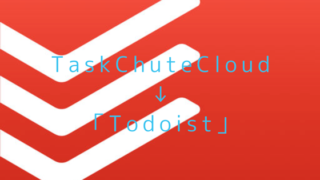

「TaskChuteCloud」を使っていたこともありましたが、今は、「Todoist」で安定しています。
この記事は以上です。
もし、少しでも参考になった内容があれば、下の「いいね」ボタンを押してください。励みになります!
このブログには、iPhone・iPad・Apple Watch、アプリ、Kindle出版、ブログ運営などに関する記事があります。カテゴリーページや下にある「関連記事」を、ぜひご覧ください。